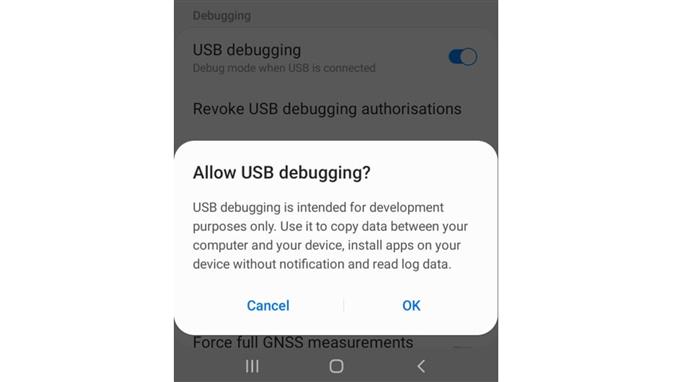Känner du till USB -felsökning? Om inte, låt oss veta vad det är och hur du kan aktivera USB -felsökning på Samsung Galaxy A10 -smartphones genom att läsa den här artikeln till slutet.
Om du försöker utforska saker på din Galaxy A10, till exempel att kopiera programmerade appar via en USB -funktion för teständamål, måste du aktivera alternativet USB -felsökning. Detta utvecklarläge tillåter direkt kommunikation mellan en dator och Galaxy A10 med hjälp av en USB -anslutning.
Genom att aktivera USB -felsökningsalternativet kan även de interna loggarna vara tillgängliga för utvecklare. Detta är en viktig process om du vill kolla något på de nyprogrammerade apparna på Samsung Galaxy A10 -systemet.
Innan du kan aktivera USB -felsökning på Samsung Galaxy A10 måste utvecklaralternativen vara aktiverade. Det är ett alternativ på telefonens inställningar som normalt är dolt eftersom det bara används för utvecklare och andra tekniskt kunniga människor som skulle vilja utforska sin enhet ytterligare.
Även om det är ett användbart verktyg på Android -smartphones som Galaxy A10, var försiktig när du använder USB -felsökningsalternativet eftersom dina data kan vara sårbara mot dataanvändning, särskilt om du ansluter till en offentlig dator.
Om du vill veta hur du kan aktivera utvecklaralternativen på Samsung Galaxy A10 kan du läsa vår handledning genom att klicka här. När du har aktiverat funktionen på din enhet, följ procedurerna nedan för att komma åt och aktivera USB -felsökningsfunktionen på din Samsung Galaxy A10.
Steg:
- Öppna appen Inställningar på din telefon.
- Bläddra till och tryck på Utvecklaralternativ. Det bör vara i den nedre delen när den är aktiverad.
- Leta efter alternativet USB -felsökning. Tryck på reglaget bredvid för att aktivera funktionen.
- Klicka på OK.
Din Galaxy A10 är nu bra för USB -felsökning och kan anslutas via en USB -anslutning för att läsa loggdata, installera appar utan avisering och kopiera information mellan telefonen och datorn.
Behöver du fler självstudier? Besök vår Youtube -kanal för interaktiva videor. Du kan också upptäcka lite felsökningshjälp om du behöver det. Glöm bara inte att prenumerera och gilla videorna. Tack.